

By ネイサンE.マルパス, Last updated: May 18, 2018
「私の写真をすべて失ったことを知りました。それは私の幼児の仕事でなければなりません。私はiPhoneの写真再生ソフトウェアがそのトリックをすることができ、無料でダウンロードしたいと聞きました。 "

パート1。 iPhoneで写真が失われる原因パート2。 お客様はiPhoneの写真の回復ソフトウェアをダウンロードする前に何をすべきかビデオガイド:無料ダウンロードソフトウェアを使用してiPhoneから写真を復元する方法パート3。 最高のiPhoneの写真の回復ソフトウェアの無料ダウンロードパート4:結論
お客様の写真を失うことは、お客様の最悪の悪夢になる可能性があります。 残念なことにiPhoneユーザーにとっては、それを実現させるための多くのことがあります。 最も一般的な要因は次のとおりです。
何に気づくべきですか?
上記のシナリオの犠牲者になった場合は、先に進み写真を復元する必要があります。 iPhoneを飛行機モードにすると、新しいメッセージや通話は受信されません。
それ以外にも、アプリケーションを開いてガジェットが新しいデータを作成しないようにしてください。これは、失われた写真がお客様のiPhoneのメモリにそのまま残ることを保証します。 新しいデータが古いデータを上書きしないようにすると、削除されたファイルを元に戻すことができるようになります。
お客様の前に ソフトウェアをダウンロードする お客様のイメージを検索し、お客様の息を救い、これらのヒントを最初に試してみてください。 知るか? これらの簡単な手順は、必要なものだけかもしれません。
ヒント#1:iPhoneを再起動して写真を取得する。
お客様のiPhoneを入れ直してください。 写真アプリをチェックして、紛失した画像が戻ってきたかどうか確認してください。

ヒント#2:最近削除したフォルダから復元します。
最後の30日に削除された写真は最近削除されたフォルダに保存されます。 そのフォルダーをiPhone上で探してアクセスする必要があります。 単にお客様にお立ち寄りください 写真 アプリ> アルバム>最近削除したアルバム.
そこにお客様のイメージが見えるなら、お客様は幸運です。 それらを取得するには、最初に目的の写真を選択します。 タップ 回復する 画面の右下隅にあります。 これらの写真は、以前に保存されたアルバムに表示されます。
2のヒントがお客様のためにうまくいかなかった場合、お客様はiPhoneの写真の回復ソフトウェアをダウンロードする時間があります。 チャンスは、無料で1つをダウンロードしたいということです。 お客様にとって幸運なことに、我々はお客様の問題を解決できる有望な命題を持っています。 それについてもっと学ぶために読んでください。

ここにあります ビデオガイド 無料のダウンロードソフトウェアを使用してiPhoneから写真を取得するため、自分で試してみませんか?
お客様が無料のiPhoneの写真の回復ソフトウェアをダウンロードしようとする場合は、市場で最高のものをダウンロードする必要があります。 それは FoneDog iOSデータ復元。 お客様は30の無料トライアルでその印象的な機能を楽しむことができます。
3には、失われた画像を取り戻す3つの異なる方法を提供する組み込みの回復ツールがあります。 これらのツールを使用すると、簡単に写真を復元できます。 お客様がバックアップをしているかどうかは関係ありません。 FoneDogを使用すると、状況に関係なくデータを取得できます。
素晴らしいですか?
また、すべてのiOSデバイスをサポートしているという点で優れています。 最新のiPhone X、iPhone 8、iPhone 8 Plusとも互換性があります! 既に開始したい場合は、MacまたはWindowsコンピュータでFoneDog iOS Data Recoveryをダウンロードしてください。
これは、写真のバックアップを取れなかった場合に使用する最善の方法です。 そしてここに 無料ダウンロード版 FoneDogから、お客様はダウンロードしてiPhoneからお客様の貴重な写真を復元しようとすることができます。それは操作が簡単です。
ソフトウェアはお客様のファイルを検索するためにお客様のiPhoneをスキャンする必要があります。 ヒット スキャンの開始 続行します。

スキャンは完了すると自動的に停止します。 ソフトウェアの左側のタブにはさまざまな種類のファイルが表示されます。 お客様の目標は写真を復元することですので、カメラロール、フォトストリーム、フォトライブラリを開き、 写真アプリ 一つずつ。
ソフトウェアのプレビュー機能で内容を確認してください。 既存の写真と削除された写真が1つのウィンドウに表示されます。 検索するアイテムにチェックを入れます。
完了したら、 回復する ウィンドウの右下にあるボタンをクリックします。

iTunesを使用してiPhoneのファイルのバックアップを作成した場合は、次の手順を実行します。
お客様も好きかも:
利用可能なツールから、 iTunesのバックアップファイルから復元します。 ソフトウェアは、使用可能なiTunesバックアップファイルをコンピュータ上で検索します。 選択肢から1つを選択してクリックします スキャンの開始.
ソフトウェアには、デバイスの名前や最新のバックアップ日付などの詳細が表示されます。 これらは、選択するバックアップファイルを決定するのに役立ちます。

スキャンが終了すると、ファイルタイプのリストが表示されます。 カメラロール、写真ストリーム、フォトライブラリ、アプリ写真など、これらのカテゴリのみを調べる必要があります。
インターフェイスの右側には、それらのカテゴリ内の写真が表示されます。 リストアしたいものにマークを付けます。
完了したら、をクリックします。 回復する。 これにより、コンピュータにイメージをダウンロードするようにソフトウェアが要求されます。
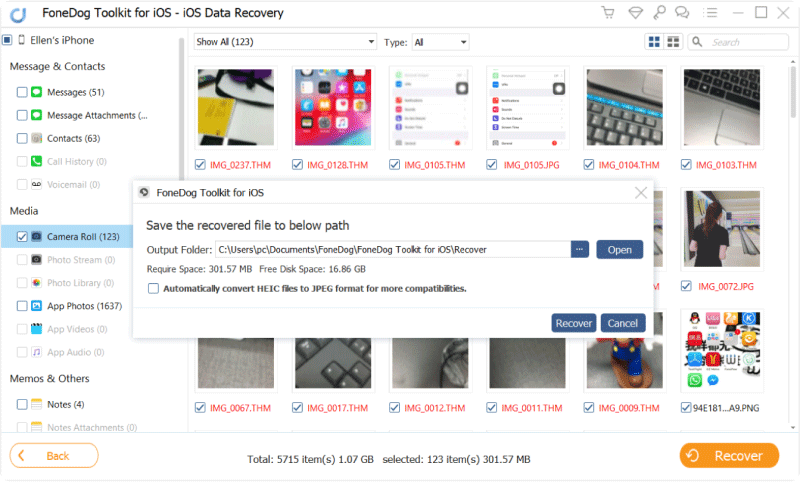
iPhoneの画像をiCloudに同期している場合は、このツールを使用します。
人々はまた読んだ:
ソフトウェアを実行すると、3検索ツールが表示されます。 選択 iCloudバックアップファイルから復元する.
iCloudアカウントにログインする必要があります。 これを行うには、Apple IDとパスワードを入力します。

ログインすると、iCloudに保存されているバックアップファイルのリストが表示されます。 削除した写真が自信を持っているものを選択します。
示されたバックアップ名と最新のバックアップ日付を参照することができます。 スキャンするバックアップファイルを決定したら、 ダウンロード ボタンを押してください。
ファイルタイプのリストを含む小さなウィンドウが表示されます。 iPhoneの写真を復元するときは、カメラロール、フォトストリーム、写真ライブラリ、アプリ写真をチェックしてください。
選択を制限すると、スキャン処理が高速になります。 クリック 次。 ソフトウェアがバックアップファイルからファイルの抽出を開始します。

スキャンが終了すると、選択したデータタイプですべてのファイルが表示されます。
それらを見て、お客様が保持したい写真の横のボックスをチェックしてください。 完了したら、をクリックします。 回復する iPhoneの写真の回復を完了する。

彼らは、人生で最高のものは無料だと言います。 FoneDogのiOSデータ復元の場合よりもそれは真実ではありません。 このiPhoneの写真の回復ソフトウェアは、貴重な画像を取得するための効果的かつ安全な方法を備えています。
既存のファイルは、プロセス全体を通して保護されたままです。 当社のソフトウェアはマルウェアやウイルスフリーなので、心配することは絶対にありません。 今すぐ30の無料試用版を入手し、何百万人ものユーザーが信頼できる理由を発見してください。
コメント
コメント
人気記事
/
面白いDULL
/
SIMPLE難しい
ありがとうございました! ここにあなたの選択があります:
Excellent
評価: 4.7 / 5 (に基づく 106 評価数)